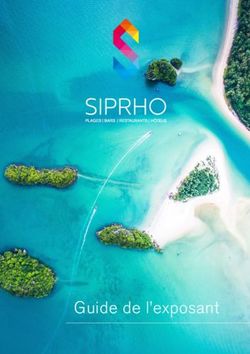Mise en place Active Directory, DNS - BTS SIO
←
→
Transcription du contenu de la page
Si votre navigateur ne rend pas la page correctement, lisez s'il vous plaît le contenu de la page ci-dessous
BTS
SIO
Mise en place Active
Directory, DNS
Mise en place Active directory, DNS sous
Windows Serveur 2008 R2
Frédéric Talbourdet Centre de formation – Morlaix -
GRETA BTS SIOSTE PUZZLE
CAHIER DES CHARGES
- Projet : Mise en place Active directory, DNS:
A) Introduction
La DSI de la société STEPUZZLE lance ce projet de réorganisation de son réseau afin de répondre aux
exigences d'une meilleure performance et répondre aux objectifs fixés par la direction générale. Ces
objectifs sont consignés dans le document décrivant le contexte général de l'entreprise.
B) Description de la demande
1- Les objectifs :
Doter l'entreprise d'un réseau évolutif et de services réseaux opérationnels et sécurisés.
2- Produit du projet
Installation d’un active directory et d’un DNS sur Windows Serveur 2008 R2.
L’Active directory et le DNS doivent être déployé sur le site de Brest.
3- Critères d'acceptabilité et de réception
Facilité de mise en œuvre.
Les solutions mise en œuvre doivent respecter les contraintes du cahier des charges
Une documentation sur l’installation et la configuration mise en œuvre.
C) Contraintes
Les systèmes d'exploitation seront de type Windows 2008R2 avec les versions les plus adaptées.
Prévoir un lieu de sauvegarde des configurations et de la documentation.
D) Déroulement du projet
Etude de la faisabilité
Étude d’impact sur le réseau local
Test et maquettage de la solution
Mise en production
2- Ressources:
Les documentations disponibles sur le partage du réseau actuel, Internet, etc.STE PUZZLE
Mise en place Active Directory, DNS Serveur
2008 R2
1- Installation du rôle :
Sous Windows 2000 et 2003, il n'y avait pas d'installation des binaires d'Active Directory : ils étaient
installés par défaut. Un serveur peut être utilisé pour autre chose qu'Active Directory donc Microsoft
a décidé de ne plus installer ces binaires par défaut depuis Windows 2008.
Allez dans le gestionnaire de serveur puis faites un clic droit sur Rôles, « Ajouter des rôles ».STE PUZZLE Sélectionnez le rôle Services de domaine Active Directory et cliquez sur Suivant. Sélection du rôle ADDS Si vous n'avez rien installé précédemment sur votre serveur, vous devrez ajouter des fonctionnalités du framework .NET en cliquant sur Ajouter les fonctionnalités requises.
STE PUZZLE Vous aurez ensuite quelques informations sur Active Directory et son fonctionnement. On retrouve la nécessité du système DNS. Il est également conseillé d'installer deux contrôleurs de domaine pour la haute disponibilité : je ne traite pas la haute disponibilité ici. Vous aurez ensuite le résumé de l'installation qui va être faite.
STE PUZZLE Résumé de ce qui va être L'installation des binaires ne doit poser aucun problème, sauf si vous manquez d'espace disque. Une fois l'installation finie, vous avez le résumé de l'installation. Nous allons maintenant pouvoir commencer l'installation d'Active Directory. Lancer manuellement le programme dcpromo.exe.
STE PUZZLE 2- Assistant Installation des services de domaine Active Directory (dcpromo.exe) : L'assistant commence par vous proposer l'installation en mode avancé. Ce mode avancé vous permet de fournir un fichier de réponses issu d'une autre installation ou encore de charger une sauvegarde de votre Active Directory. Pourquoi charger une sauvegarde ? Vous avez un Active Directory au siège de votre société et vous devez installer un autre contrôleur de domaine pour une agence. Si vous installez le DC de votre agence sans charger de sauvegarde alors le mécanisme de réplication va se mettre en route et cela va prendre du temps car tout le trafic passera par une connexion Internet. Au lieu de cela, vous pourrez envoyer une sauvegarde de votre Active Directory du siège pour la charger dans celui de l'agence. Cette sauvegarde faite à un moment M sera injectée dans votre nouveau serveur au moment M+1. La différence entre M et M+1 sera répliquée. Normalement, cela représente beaucoup moins de données donc une réplication moins longue.
STE PUZZLE Windows 2008 et 2008 R2 fonctionnent par défaut avec des algorithmes de chiffrement plus forts. Par conséquent, certains anciens clients sont incompatibles avec ce nouveau réglage. Il est possible d'abaisser cette sécurité par stratégie de groupe. Consultez le kb 942564 pour plus d'informations. Nous allons maintenant commencer la création de votre Active Directory. Vous aurez le choix entre rejoindre une forêt existante ou créer un nouveau domaine dans une nouvelle forêt. Nous allons créer un nouveau domaine.
STE PUZZLE Vous allez ensuite pouvoir indiquer le nom de votre domaine racine de forêt. L'assistant va alors détecter si le domaine DNS est déjà utilisé ou non sur votre réseau.
STE PUZZLE Voici quelque chose dont je n'ai pas parlé jusqu'à maintenant : le nom NetBIOS de votre domaine. Ce nom est également important : il prend la partie la plus à gauche de votre nom DNS. En mode avancé, vous pouvez sélectionner un nom NetBIOS différent. Pour le nom DNS stepuzzle.lan, le nom NetBIOS est STEPUZZLE. Ce nom est repris dans les logins pre-Windows 2000 (STEPUZZLE\utilisateur). Il est conseillé d'abandonner cette écriture pour la notation UPN (User Principal Name) de la forme utilisateur@stepuzzle.lan que nous verrons dans la partie suivante. Etant donné l'importance du nom NetBIOS, l'assistant doit contrôler la disponibilité de ce dernier. Si les noms DNS et NetBIOS ne sont pas déjà pris, vous pourrez sélectionner le niveau fonctionnel de votre forêt (pour rappel, ce choix ne doit pas être fait à la légère). Si vous ne savez pas quel niveau fonctionnel mettre, je vous conseille de mettre le niveau Windows 2003. Vous pourrez augmenter le niveau fonctionnel quand vous serez sûr de pouvoir le faire (compatibilité applicative au niveau des serveurs). Dans notre cas, nous prendrons windows server 2003 car le serveur de messagerie est sur windows server 2003R2.
STE PUZZLE Si vous n'avez pas déjà installé un serveur DNS compatible avec les besoins d'Active Directory, vous devrez sélectionner l'installation du serveur DNS de Windows. Comme vous installez votre premier contrôleur de domaine, celui-ci sera obligatoirement catalogue global. Le catalogue global est utilisé dans la réplication : il contient un sous-ensemble des attributs de tous les objets de l'Active Directory. Ce sous-ensemble est créé par défaut et il est possible d'ajouter manuellement des attributs qui seraient fréquemment utilisés par des produits sur les autres sites de votre architecture. Vous ne pouvez pas configurer ce premier contrôleur de domaine comme RODC (un RODC est un DC en lecture seule qui prend sa source sur le catalogue global).
STE PUZZLE
Un message d'avertissement apparaît ensuite parce que le serveur n'arrive pas à contacter le DNS qui
gère la zone parente. Dans mon cas, cette zone est nommée adds. Il n'existe pas de DNS gérant cette
zone dans mon réseau et les serveurs indiqués dans les root hints (liste des adresses IP des serveurs
DNS racines gérant notamment les zones correspondant aux TLD) ne gèrent pas cette zone. Le
serveur ne trouvant pas de serveur DNS parent, il ne peut pas demander de délégation. Cet
avertissement est donc normal. Cliquez sur Oui pour continuer l'installation du contrôleur de
domaine.
Vous devrez ensuite indiquer le futur emplacement des fichiers servant à Active Directory. Il est
recommandé de placer ces fichiers ailleurs que sur le disque système.
Emplacemen
t des fichiersSTE PUZZLE Si votre Active Directory, pour une raison quelconque, venait à tomber en panne, vous pourrez le restaurer. Pour protéger votre serveur et ainsi éviter des restaurations non souhaitées, vous devrez donner un mot de passe fort différent du mot de passe administrateur. Vous pouvez mettre le même mais c'est déconseillé.
STE PUZZLE Vous arrivez ensuite sur le résumé de l'installation qui va être faite. Vous pourrez exporter les paramètres de cette installation afin de la reproduire ailleurs : il s'agit du fichier de réponses exploitable en mode avancé.
STE PUZZLE L'installation peut prendre quelques minutes et doit se passer sans problèmes. Vous serez invité à redémarrer votre serveur.
STE PUZZLE 3- Configuration du site : La première étape consiste simplement à changer le nom du site courant et à créer le sous-réseau correspondant. Pour cela, allez dans Menu démarrer, Outils d'administration, Sites et services Active Directory. Dans la fenêtre qui s'ouvrira, vous verrez le site Default-First-Site-Name ainsi qu'un dossier Subnets (sous-réseaux) et enfin un dossier Inter-Site Transports.
STE PUZZLE Renommez Default-First-Site-Name en quelque chose de plus explicite. Pour cela, double-cliquez dessus ou faites un clic droit Renommer. Afin que les serveurs et les postes sachent sur quel site ils se trouvent, il faut créer un sous-réseau et l'associer à un site. Faites un clic droit sur Subnet, Nouveau sous-réseau. Vous devrez entrer le sous-réseau sous la forme d'un CIDR dans le champ préfixe. Sélectionnez le site associé au sous-réseau.
STE PUZZLE 4- Suffixe UPN : Vous pouvez en profiter pour ajouter un suffixe UPN qui sera attribué à vos futurs utilisateurs. Grâce au suffixe UPN et à une politique de nommage adéquate, vos utilisateurs pourront se connecter avec leur adresse e-mail... ou du moins le croire puisque ce n'est pas l'attribut e-mail qui sera utilisé lors de la connexion mais l'UPN. Il est souhaitable de ne plus utiliser le login pre-Windows 2000 (domaine\utilisateur) et de lui préférer le login UPN. Pour ajouter un suffixe UPN, ouvrez Menu démarrer, Outils d'administration, Domaines et approbations Active Directory. Dans la fenêtre qui s'ouvre, faites un clic droit sur Domaines et approbations Active Directory, Propriétés. N'ouvrez pas les propriétés de votre domaine, c'est une erreur fréquente. Vous pourrez ensuite ajouter votre nouveau suffixe UPN (idéalement votre nom de domaine public) et cliquer sur Ajouter. Lorsque vous ajouterez des utilisateurs, il faudra que le suffixe UPN corresponde à celui que vous souhaitez (domaine Active Directory ou domaine public).
STE PUZZLE 5- Configuration DNS : Zone de recherche Inversé : La zone de recherche inversée peut vous permettre de retrouver un nom d'hôte à partir de son adresse IP. Cela peut-être utile dans certains cas. Cette zone peut être utilisée par les services d'antispam afin de contrôler si l'expéditeur des e-mails est bien le serveur nommé dans les en-têtes e-mail. Dans le cas d'un Active Directory, cela ne servira pas aux moteurs d'antispam. La création de cette zone est simple. Ouvrez la console de gestion DNS dans le gestionnaire de serveur (ou par Menu démarrer, Outils d'administration, DNS). Vous verrez alors les zones de recherche directe et inversée, les redirecteurs conditionnels et les journaux concernant le DNS. Pour ajouter une nouvelle zone inversée DNS, faites un clic droit sur Zone de recherche inversée, Nouvelle zone.
STE PUZZLE Nous avons besoin d'une zone principale de préférence stockée dans l'AD pour la réplication intersites si vous en avez ou comptez en avoir. Si vous enregistrez la zone dans Active Directory, vous aurez alors le choix pour la réplication de cette zone. Il existe un bug sur cette partie : les deux premiers choix semblent identiques. Le choix par défaut est généralement le bon.
STE PUZZLE Un grand changement est intervenu dans la couche réseau à partir de Windows 2008. En effet, Windows 2008 (R2) est natif IPv6. Cela signifie qu'il utilise IPv6 par défaut. IPv4 est bien heureusement utilisable. Lors de la création de la zone inversée, vous devrez choisir le type d'IP (v4 ou v6) qui constituera la zone. A moins que votre réseau soit déjà en IPv6, sélectionnez la zone IPv4. Vous devrez ensuite entrer l'ID de votre réseau. Mon réseau IP est 172.16.50.0/24. J'utilise notamment les IP 172.16.50.x donc mon ID de réseau sera 172.16.50.
STE PUZZLE La dernière étape de configuration consiste à préciser comment la zone pourra être mise à jour. Votre choix dépendra du type de zone (intégrée à Active Directory ou non). Vous pourrez aussi choisir d'interdire les mises à jour dynamiques de la zone : elles seront alors manuelles. Je conseille ces mises à jour dynamiques automatiques : en mode manuel, cela induit une charge de travail très conséquente si vous souhaitez avoir des configurations IP attribuées par DHCP. Enfin, un résumé s'affiche. La zone sera créée lorsque vous terminerez l'assistant de création.
STE PUZZLE Zone de recherche directe: C'est ici que vous allez mettre en place le split-dns si vous avez choisi cette méthode. Cela consiste simplement à créer une zone portant le nom de votre domaine public. Cela va court- circuiter les requêtes de vos clients internes à destination de ce domaine : pour cette zone, ils vont rester en local puisqu'ils interrogent uniquement votre DNS normalement. Ce dernier possédant votre zone publique, il ne va pas interroger les serveurs DNS racines pour obtenir votre vraie zone publique. Nous allons commencer par créer la zone de recherche directe. Dans la console de gestion du DNS, faites un clic droit sur Zones de recherche directes, Nouvelle zone. Vous devrez ensuite sélectionner le type de zone. Nous avons besoin d'une zone principale stockée dans Active Directory.
STE PUZZLE La zone étant stockée dans Active Directory, on pourra sélectionner le fonctionnement de la réplication pour la zone DNS. Le choix par défaut est correct. Vous pourrez ensuite indiquer le nom de votre zone.
STE PUZZLE Normalement, vous n'aurez pas besoin des mises à jour dynamiques pour cette zone : il ne devrait y avoir que des enregistrements relatifs à vos serveurs. Afin d'éviter tout problème, désactivez les mises à jour dynamiques. Enfin, l'assistant affiche un résumé de la création à effectuer. Cliquez sur Terminer pour créer la zone. Vous pourrez ensuite créer (manuellement) des enregistrements pour vos serveurs.
Vous pouvez aussi lire